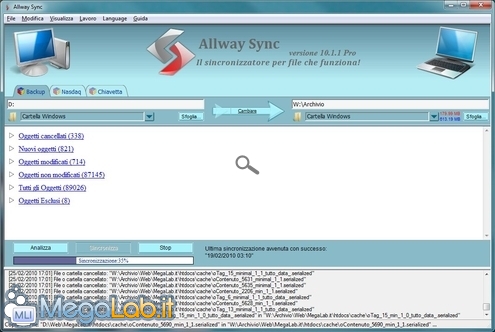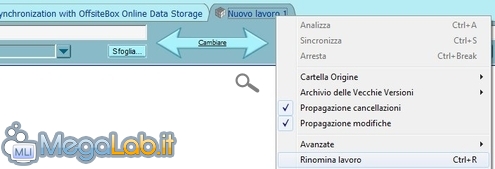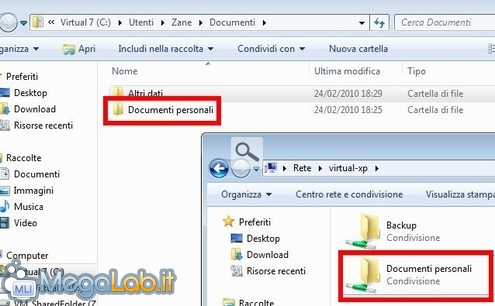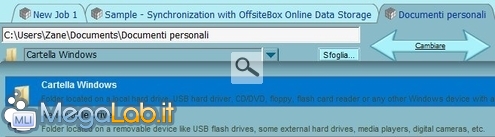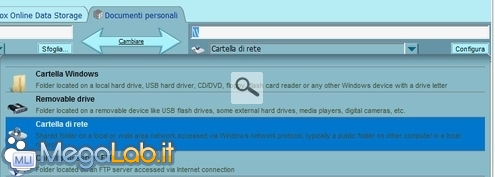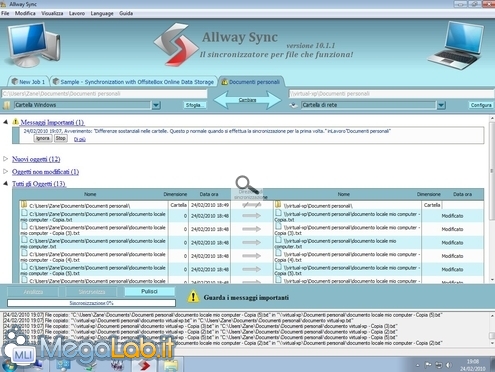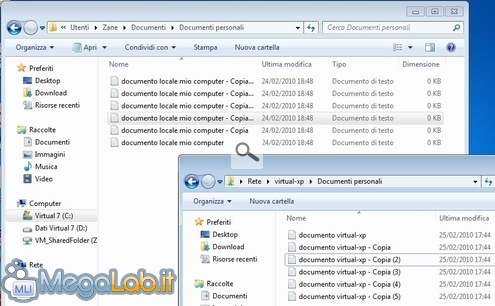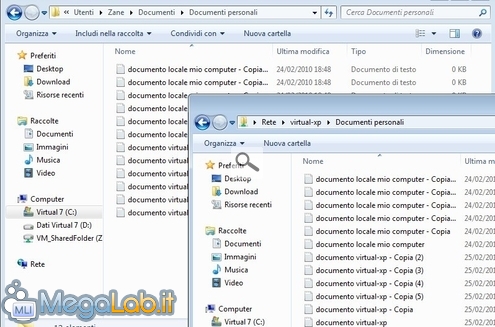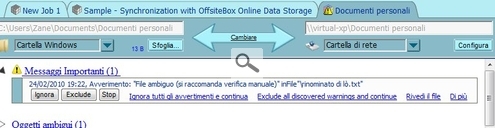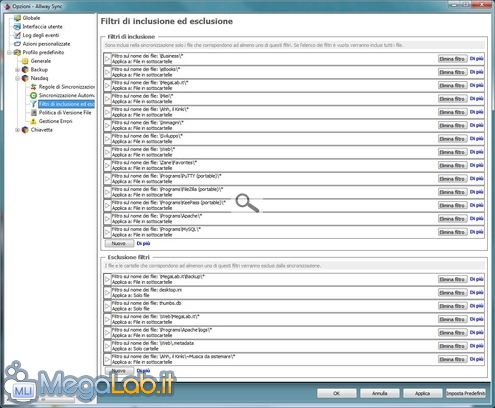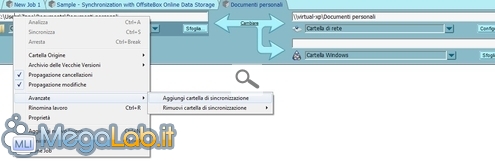Mantenere cartelle e file sempre perfettamente sincronizzati con Allway Sync
Il PC fisso principale: insostituibile quando serve velocità. Il vecchio Pentium 3: vittima sacrificale da massacrare con software di ogni tipo. Il notebook: compagno di lavoro di tutti i giorni. Il netbook: quando la mobilità è tutto. Il Media Center: per rilassarsi in salotto.
Quanti computer avete in giro per casa? e quanto tempo perdete ogni settimana a copiare e mantenere correttamente sincronizzati tutti i documenti più importanti sui vari dischi fissi?
Allway Sync è un software gratuito ed in italiano che consente di automatizzare l'intera procedura
L'idea è semplice: voi lavorate regolarmente sui vostri computer, lui si occupa (quando richiestogli) di sincronizzare tutti i documenti: aggiornare i file modificati, copiare quelli nuovi, propagare le rinominazioni, eliminare i file cancellati eccetera, tutto in maniera altamente automatizzata e "bidirezionale". Potete quindi apportare le modifiche ad un documento su un qualsiasi PC: Allway Sync si occuperà di caèire qual è la copia più recente e portarla anche sugli altri.
Si è parlato fino ad ora di più computer, ma nulla vieta di utilizzare questo strumento anche per mantenere aggiornato il contenuto di due o più cartelle sul disco locale, o sincronizzare fra disco fisso e "chiavetta" USB oppure ancora fra hard disk e server FTP/HTTP o dispositivo Windows Mobile. Le possibilità sono sicuramente numerose
"Gratuito".. più o meno
Allway Sync è un programma liberamente scaricabile, ma è concesso gratuitamente solamente per un "utilizzo moderato" e non professionale: questo significa che se utilizzerete il software per sincronizzare più di 40.000 file in trenta giorni (un limite evidentemente piuttosto elevato), il programma richiederà di essere acquistato prima di poter proseguire.
Anche coloro che desiderassero impiegare lo strumento in un ambito commerciale saranno chiamati a comperare una licenza.
Ad ogni modo: la versione completa costa appena 30 $ (che scendono a 20, nei frequenti periodi promozionali): se si prevede di utilizzare lo strumento con una certa regolarità, sono fermamente convinto che il livello qualitativo sia tale da far si che Allway Sync valga ogni denaro investito.
Ottenere Allway Sync
Il programma è scaricabile partendo da questa pagina. È disponibile in varie edizioni: "regolare", per memorie USB o per memorie USB U3. Personalmente, dato lo scopo del software, raccomando di preferire la versione installabile: fino a quando i PC sono in rete e condividono file e cartelle, è sufficiente che l'applicazione sia installata su una sola postazione per sincronizzare i file di tutta la LAN.
Completato il setup tramite poche cliccate su Avanti, lanciate il programma dal menu Start. In caso l'interfaccia non fosse in italiano, potete cliccare Language -> Italian per risolvere.
Creare un "job" di sincronizzazione
Allway Sync consente di creare vari "job" ("lavori") ovvero vari "profili" che possono essere utilizzati per sincronizzare file e cartelle presenti in percorsi differenti.
Per creare un nuovo job, cliccate sulla voce di menu Lavoro -> Aggiungi un nuovo lavoro. Noterete che viene creata una nuova scheda denominata Nuovo lavoro 1: potete rinominarla cliccando sulla voce Rinomina lavoro del relativo menu contestuale
Per questo esempio, andrò a predisporre un job chiamato Documenti personali che possa mantenere sincronizzata la cartella locale C:\Users\Zane\Documenti\Documenti personali con la cartella di rete \\virtual-xp\Documenti personali. La premessa è che la risorsa di rete sia accessibile e l'utente corrente sia dotato degli opportuni permessi di scrittura sulla stessa
Per prima cosa, andiamo ad utilizzare il menu a discesa presente ai piedi del campo di sinistra per indicare il tipo di risorsa: in questo caso, Cartella di Windows. Utilizziamo quindi il pulsante Sfoglia per indicare il primo percorso
È quindi necessario indicare al software dove si trova l'altra cartella con la quale sincronizzare: selezioniamo quindi Cartella di rete dal secondo menu a discesa
Cliccando quindi sul pulsante Configura è possibile indicare il percorso da utilizzarsi (campo UNC) e le credenziali per l'accesso
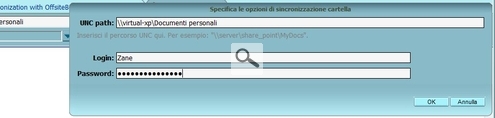 Per impostazione predefinita, Allway Sync lavora in modalità bidirezionale. Questo significa che ogni file creato, modificato o cancellato da una parte verrà automaticamente creato, modificato o cancellato anche dall'altra. E viceversa.
Per impostazione predefinita, Allway Sync lavora in modalità bidirezionale. Questo significa che ogni file creato, modificato o cancellato da una parte verrà automaticamente creato, modificato o cancellato anche dall'altra. E viceversa.
Cliccando sulla grande freccia azzurra presente fra i due campi appena compilati è possibile alterare questo comportamento, scegliendo ad esempio di propagare le novità in una sola direzione (quella indicata dalla piccola freccia accanto all'opzione corrispondente)

Come si vede, è anche possibile evitare di propagare cancellazioni e/o modifiche. Una possibilità da tenere presente, sebbene non ne abbia mai avvertito la necessità.
Arrivati a questo punto, è tutto proponto. Per vedere in anteprima le modifiche che verranno effettuate, premete il pulsante Analizza. Per procedere invece effettivamente con le operazioni, cliccate Sincronizza.
Ogni volta che lancerete un job per la prima volta, potreste trovarvi davanti ad un avviso che vi segnala che vi sono differenze sostanziali nelle cartelle
Date una rapida occhiata alle informazioni presenti sotto Tutti gli oggeti, tanto per escludere che il software abbia frainteso qualcosa, e premete poi Ignora per proseguire.
Attendete una quantità di tempo variabile a seconda della mole di dati da sincronizzare e, a lavoro finito potrete ammirare il risultato: partiti da questa situazione
È bastato un solo click per arrivare a questa
Alternado i file sui rispettivi computer e sincronizzando di nuovo, inizieremo ad apprezzare tutte le potenzialità di questo eccezionale software
Gestire le "indecisioni"
Di tanto in tanto, soprattutto se sincronizzate quantità di dati significative in cartelle e sotto-cartelle che avessero subito variazioni importanti rispetto allo stato in cui si trovavano alla sincronizzazione precedente, può succedere che il software "non sia sicuro" sul da farsi. In tale circostanza, l'operazione di sincronizzazione verrà interrotta mostrando un avviso.
Vi verrà offerta la possibilità di ignorare l'errore (in questo caso, Allway Sync procederà nel modo che gli algoritmi di analisi ritengono più opportuno, copiando o cancellando l'oggetto come se l'errore non si fosse mai presentato), escludere lo specifico oggetto dal job corrente oppure arrestare l'operazione di copia
La scelta più saggia, in questa circostanza, è quella di espandere il gruppo di voci Oggetti ambigui e risolvere la situazione manualmente: cliccate sulla freccia azzurra presente nella colonna Direzione di sincronizzazione ed indicate cosa volete fare con questo documento: copiare da una delle due fonti sull'altra (solitamente la scelta corretta), cancellare l'oggetto da ambo le parti e via dicendo
Risolti tutti i dubbi, l'operazione riprenderà regolarmente.
Due limiti importanti
Allway Sync ha un limite intrinseco importantissimo che deve sempre essere ricordato: non è in grado di gestire la situazione nella quale uno stesso file sia stato modificato sia da una parte, sia dall'altra senza che fosse avvenuta una sincronizzazione fra le due modifiche.
In altre parole, il programma non è in grado di "estrapolare" le differenze di un singolo file, fonderle e ridistribuire il documento così ottenuto.
Diviene quindi importante prestare un pochino d'attenzione e non modificare un file che si sa aver modificato poco prima su un altro sistema senza prima sincronizzare.
Inoltre, il software è in difficoltà a lavorare su taluni file aperti: prima di sincronizzare il vostro file .pst di Outlook ad esempio, sinceratevi che il PIM non sia in esecuzione. Prestate attenzione anche ad alcuni scenari meno immediati: se avete collegato un dispositivo Windows Mobile tramite ActiveSync, tanto per dire una situazione nella quale mi imbatto spesso, lo stesso file .pst non sarà sincronizzabile con Allway Sync, proprio perché aperto in scrittura dal conduit del dispositivo mobile.
Opzioni avanzate
Allway Sync è uno strumento molto completo: selezionando Visualizza -> Opzioni, vi ritroverete davanti ad una quantità di possibili regolazioni elevatissima.
Oltre a caratteristiche prettamente estetiche, è anche possibile abilitare la sincronizzazione automatica basata su una pletora di criteri piuttosto ampia (interessantissima l'opzione per auto-sincronizzare una memoria USB non appena collegata al sistema), realizzare automaticamente una copia di backup dei file modificati/eliminati prima di procedere, ed applicare una serie di filtri includi/escludi basata su parametri quali il nome del file o il percorso nel quale è memorizzato
Nelgli scenari più comuni è possibile utilizzare il programma con un livello di soddisfazione piuttosto elevato anche senza avventurarsi in queste regolazioni, ma gli utenti più avanzati vorranno quantomeno dare un'occhiata a volo d'uccello.
Un job a più cartelle
Nell'esempio visto in precedenza, sono state sincronizzate due cartelle. In caso però avete la necessità di mantenere allineate tre o più risorse distinte, potete selezionare Avanzate -> Aggiungi cartella di sincronizzazione. Otterrete una situazione come quella riportata di seguito, dalla quale potrete indicare anche la terza o la quarta cartella il cui contenuto deve essere mantenuto sincronizzato nel job corrente
È importante notare che questa caratteristica farà sì che ognuna delle cartelle indicate contenga anche il contenuto delle altre. È utile, ad esempio, se si desidera che la cartella Musica del PC fisso venga propagata bi-direzionalmente sia con la rispettiva directory presente sul PC del salotto, sia sul notebook.
Non è invece studiata per sincronizzare più "coppie di cartelle" con contenuti differenti: per questo, dovrete creare un job distinto.
Conclusioni e alternative
Sono un utente pienamente soddisfattatto di Allway Sync da oltre sei anni ormai, prima impiegato su Windows XP, quindi su Windows Vista ed oggi su Windows 7 x64: i frequenti aggiornamenti, per adottare i quali senza alcuna perdita dei job preesistenti è sufficiente lanciare la nuova installazione e cliccare rapidamente su Avanti, sono sempre sempre gratuiti, e la licenza per l'uso professionale non ha alcuna scadenza temporale.
Il programma non mi ha mai perso dati e, anche quando ho avuto bisogno di assistenza tecnica per realizzare una configurazione un po' inusuale o migrare la mia licenza sul nuovo PC, il customer care si è sempre dimostrato rapido e disponibile.
L'applicazione, a meno che non si desideri la funzionalità di sincronizzazione automatica, non crea alcun processo attivo in background, e non impatta quindi minimamente sulle risorse del sistema.
Ad ogni modo: Allway Sync non è l'unico software in grado di sincronizzare file e cartelle. Una carrellata degli strumenti più interessanti di questo tipo è stata presentata nell'aritcolo "10 programmi per sincronizzare file a confronto".
MegaLab.it rispetta la tua privacy. Per esercitare i tuoi diritti scrivi a: privacy@megalab.it .
Copyright 2008 MegaLab.it - Tutti i diritti sono riservati